- ब्लू स्क्रीन त्रुटि कंप्यूटर क्रैश का कारण बनता है
- कैसे कंप्यूटर क्रैश की वजह से खो डेटा पुनर्प्राप्त करने के लिए
Windows 10 के लिए उन्नयन उपयोगकर्ताओं के लिए एक पूरी तरह से खुश चक्कर नहीं किया गया है। अद्यतन के बाद, कई उपयोगकर्ताओं को आप Windows 10 स्थापित करने के बाद कंप्यूटर दुर्घटना की समस्या का सामना कर रहे हैं विंडोज 10 स्थापित करने, यह कारणों की एक संख्या की वजह से हो सकता है के बाद कंप्यूटर दुर्घटना की शिकायत की। के साथ, आप, नीले परदे त्रुटि का सामना किया जा सकता है कम सीपीयू प्रदर्शन के साथ-साथ, यह सब आपके ऑपरेटिंग सिस्टम के संकट को जोड़ना शुरू करने के। इस लेख में, हम समस्या का समाधान करने के लिए देखते हैं और देखते हैं क्यों विंडोज 10 स्थापित करने के बाद कंप्यूटर दुर्घटना की समस्या होती है।
कंप्यूटर बेतरतीब ढंग से क्रैश
एक एक त्वरित, उपयोगकर्ता के अनुकूल मार्गदर्शन तंत्र है जो सभी हाल ही प्रणाली और अनुप्रयोग क्रैश प्रदर्शित करेगा तलाश करने के लिए विश्वसनीयता की निगरानी कर सकते हैं। हम पहले Windows Vista में विश्वसनीयता मॉनिटर करने के लिए शुरू किए गए थे, और यह तब से विंडोज के सभी आधुनिक संस्करण पर किया गया है। सीधे शब्दों में खिड़की कुंजी और प्रकार मारा शॉर्टकट "~Reliability '~View विश्वसनीयता इतिहास। फिर आप शुरू करने के लिए Enter दबाना होगा"'।
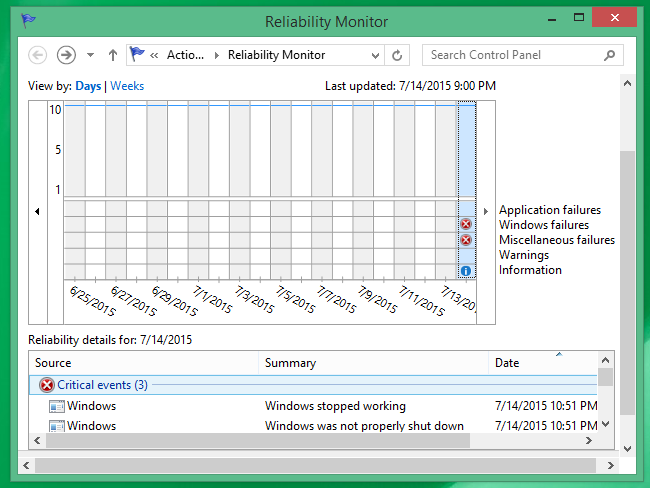
कंप्यूटर बेतरतीब ढंग से हो जाता है, तो आप एक "~Windows विफलता 'यहाँ देखने के लिए सक्षम हो जाएगा। आवेदन विफलताओं की सूची सभी अपने आवेदन के लिए प्रासंगिक दुर्घटनाओं। साथ-साथ, यह आप अन्य जानकारी जो समझने में उपयोगी हो सकता है क्यों कंप्यूटर बेतरतीब ढंग से दुर्घटनाओं प्रदान करता है । कंप्यूटर एक विशेष सॉफ्टवेयर या हार्डवेयर कार्यक्रम की स्थापना के बाद बेतरतीब ढंग से दुर्घटनाओं हैं, तो आप सिस्टम को पुनर्स्थापित प्रदर्शन करने के लिए हो सकता है।
इस कार्यक्रम के एक तरह से कि रूप में अच्छी तरह शौकीनों की अपील में भी दर्शक से घटनाओं को दर्शाता है। विंडो ईवेंट व्यूअर भी हमें यह जानकारी की आपूर्ति करेगा, लेकिन यह है कि समझ में आता है नहीं होगा।
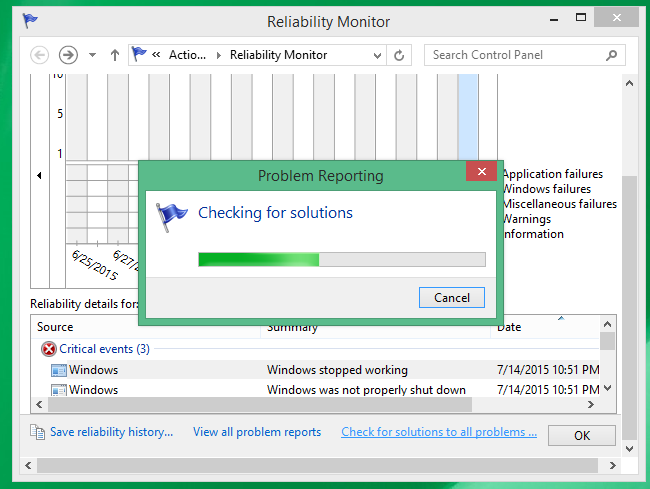
आप समझ क्यों कंप्यूटर बेतरतीब ढंग से दुर्घटनाओं, प्रारंभ मेनू लांच और के लिए खोज करने के लिए Windows ईवेंट व्यूअर का उपयोग करने की देख रहे हैं के तहत "~Event व्यूअर '~System, तो में ले जाएँ"' "~Window लॉग्स ', और" ~Error' संदेश। एक ही त्रुटि संदेश भी विश्वसनीयता की निगरानी में देखा जाता है। हालांकि, हर संदेश है कि इस विंडो में दिखाई देता से चिंतित न हों।
अन्य कारण से जब कंप्यूटर बेतरतीब ढंग से दुर्घटनाओं नीले परदे त्रुटि है जो हम अगले भाग में विस्तार से चर्चा करेंगे हो सकता है।
ब्लू स्क्रीन त्रुटि कंप्यूटर बेतरतीब ढंग से क्रैश का कारण बनता है
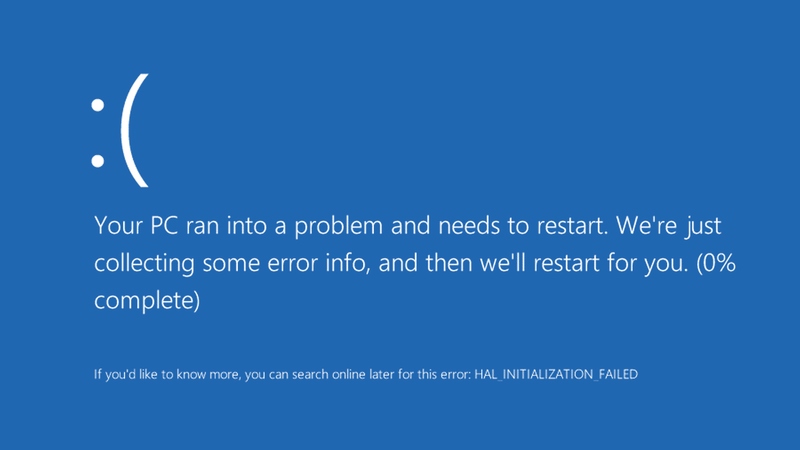
अद्यतन के लिए जाँच:
अक्सर, नीले परदे त्रुटि होती है क्योंकि विंडोज थोड़ी देर के लिए अद्यतन नहीं किया गया। एक, टास्कबार पर खोज बॉक्स के लिए जाने के लिए Windows अद्यतन के लिए देखो, और एक ही विकल्प का चयन कर सकते हैं। Windows अद्यतन के पृष्ठ पर, आप अद्यतन के लिए जाँच कर सकते हैं, और इस प्रकार, आवश्यक अद्यतन स्थापित करें।
हार्डवेयर उन्मूलन:
दुर्लभ घटनाओं में, अपने सिस्टम के लिए हार्डवेयर की शुरूआत एक नीले परदे त्रुटि पैदा कर सकता है। जो इस तरह के एक समस्या का सामना कर रहे हैं के लिए, यह, USB ड्राइव या किसी अन्य हार्डवेयर डिवाइस है कि स्थापित किया गया है दूर करने के लिए पीसी शट डाउन सलाह दी जाती है। इसके बाद आप पीसी पर बदल सकते हैं।
कम करें एनिमेशन चल:

विंडोज एनिमेशन, जिनमें से प्रत्येक अपने पीसी धीमा करने के लिए पैदा कर सकता है की एक बहुत कुछ को चलाने के लिए जाता है, और इसलिए, यह है कि आप इन एनिमेशन को निष्क्रिय सलाह दी जाती है। एक तो Windows कुंजी + X या राइट क्लिक प्रारंभ बटन पर दबा सकते हैं और "~System '। तब की अवधि में" ~Advanced सिस्टम सेटिंग' बाएँ फलक पर और चुनें "प्रदर्शन टैब के अंतर्गत ~Settings 'बटन। आप "सभी एनिमेशन को अक्षम ', या चयन ~Custom के दृश्य प्रभाव के तहत सर्वश्रेष्ठ प्रदर्शन के लिए ~Adjust"' और अलग-अलग एनिमेशन आप का उपयोग करने में कोई दिलचस्पी नहीं कर रहे हैं को दूर विकल्प, चुनना है।
मेमोरी के लिए जाँच करें हार्ड ड्राइव दुर्घटना कम करने के लिए लीक:
ऐसा नहीं है कि अपने कार्यक्रमों में से एक स्मृति यह इसके पूरा होने के बाद का उपयोग किया गया जारी नहीं कर रहा है संभव है। यह धीरे-धीरे चलाने के लिए उपकरण हो सकता है। आप प्रोग्राम है जो निम्नलिखित चरणों को करके सबसे स्मृति उपयोग कर रहा है के लिए जाँच कर सकते हैं:
- टास्कबार पर एक सही क्लिक के साथ कार्य प्रबंधक खोलें, और "~Start कार्य प्रबंधक 'पर क्लिक करें।
- "~Processes 'टैब का चयन करें।
- आप अपने स्मृति के उपयोग द्वारा कार्यक्रमों सॉर्ट करने के लिए देख रहे हैं, "~'Memory (निजी कार्य सेट) चुनें।
अगर एक कार्यक्रम त्रुटियों और अन्य प्रासंगिक समस्या निवारण जानकारी के लिए जाँच करने के लिए लग रही है ईवेंट व्यूअर काम में आ सकता है।
- ओपन ईवेंट व्यूअर के ऊपर क्लिक करके, '~Administrative उपकरण ", और फिर, और फिर" ~Event व्यूअर' डबल क्लिक करें "~Start '~Control पैनल बटन, इसे क्लिक करके पालन"' ~System और सुरक्षा " '। आप एक व्यवस्थापक पासवर्ड या पुष्टिकरण के लिए संकेत दिया जा सकता है, और आप इसे यहाँ लिख सकते हैं।
- "~Applications और बाएँ फलक पर सेवा लॉग्स 'झूठ और विवरण प्रकट उनमें से किसी पर त्रुटि घटनाओं की जांच करने के लिए इस्तेमाल किया जा सकता है। डबल क्लिक करके। आप एक लिंक देखने के लिए ऑनलाइन जा सकते हैं।
निष्कर्ष:
सामान्य उपयोगकर्ताओं Windows 10 स्थापित करने के बाद कंप्यूटर दुर्घटना की समस्या के लिए Windows 10 अद्यतन दोष सकता है, यह समझा जाना चाहिए कि इस समस्या की वजह से ऊपर सूचीबद्ध किसी एक कारण से करने के लिए पैदा हो सकता है। एक सुनिश्चित करना चाहिए कि राम स्थापित ठीक से कार्य कर रहा है के रूप में कम स्मृति अक्सर Windows 10 स्थापित करने के बाद कंप्यूटर दुर्घटना के पीछे का कारण है।
कैसे कंप्यूटर क्रैश की वजह से खो डेटा पुनर्प्राप्त करने के लिए
आप Windows 10 स्थापित करने के बाद कंप्यूटर दुर्घटना की समस्या का सामना करते हैं, तो आप कुछ महत्वपूर्ण डेटा जो तब का उपयोग कर बरामद किया जा करने के लिए होता खोने जोखिम सकता रजिस्टर डेटा रिकवरी सॉफ्टवेयर।

- प्रभावी रूप से किसी भी भंडारण युक्ति से खो या नष्ट कर दिया फ़ाइलें, फ़ोटो, ऑडियो, संगीत, ईमेल वसूली, सुरक्षित रूप से और पूरी तरह से।
- रीसायकल बिन, हार्ड ड्राइव, मेमोरी कार्ड, फ्लैश ड्राइव, डिजिटल कैमरा और कैमकोर्डर से डाटा वसूली का समर्थन करता है।
- अचानक विलोपन, स्वरूपण, हार्ड ड्राइव भ्रष्टाचार, वायरस हमला, सिस्टम क्रैश विभिन्न स्थितियों के तहत के लिए डेटा की वसूली के लिए समर्थन करता है।
- वसूली से पहले पूर्वावलोकन आप एक चयनात्मक वसूली बनाने के लिए अनुमति देता है।
- समर्थित ओएस: Windows 10/8/7 / XP / Vista, मैक ओएस एक्स (Mac OS X 10.6, 10.7 और 10.8, 10.9, 10.10 Yosemite, 10.10, 10.11 एल कैप्टन, 10.12 सिएरा) आईमैक, मैकबुक, मैक पर प्रो आदि
रजिस्टर डेटा रिकवरी के साथ आप आसानी और प्रभावी नष्ट फ़ाइल वसूली, रॉ हार्ड ड्राइव वसूली और विभाजन वसूली प्रदर्शन करने के लिए कर सकते हैं। हार्ड ड्राइव डेटा रिकवरी प्रदर्शन करने के लिए अगले सरल चरणों का पालन करें।
सरल कदम कंप्यूटर हार्ड ड्राइव से खो डेटा ठीक करने के लिए
चरण 1 , ठीक करने के लिए खो फ़ाइल प्रकारों चुनें या आप "सभी फ़ाइल प्रकार" शुरू करने के लिए विकल्प चुन सकते हैं।

चरण 2 सुनिश्चित करें कि आप याद है जहाँ आप से पहले सहेजी गई फ़ाइल खो दिया है, और खो फ़ाइलों को स्कैन करने के लिए "प्रारंभ" पर क्लिक करें।

चरण 3 त्वरित स्कैन अपने खो फ़ाइलें नहीं मिल सकता है, तो आप गहरी स्कैन जो गहराई से कठिन drivs से अधिक फ़ाइलों को खोज करेंगे पर जा सकते हैं।

चरण 4 पूर्वावलोकन और वांछित फ़ाइलों की जाँच करें और अपने डेटा की वसूली के लिए क्लिक करें।

कम्प्यूटर समस्याएं
- कंप्यूटर क्रैश समस्याएं +
- Win10 में स्क्रीन त्रुटि +
- कंप्यूटर के मुद्दे को हल +
-
- कंप्यूटर अभ्यस्त नींद
- अलग ओएस का उपयोग करते समय शुरू नहीं होगा?
- पुनर्स्थापित विकल्प को सक्षम
- 'प्रवेश निषेध त्रुटि' का समाधान
- कम स्मृति त्रुटि
- DLL फ़ाइलें गुम
- पीसी बंद नहीं होगा
- त्रुटि 15 फ़ाइल नहीं मिली
- काम नहीं कर रहा फ़ायरवॉल
- BIOS प्रवेश नहीं कर सकते
- कंप्यूटर से ज़्यादा गरम
- Unmountable बूट वॉल्यूम त्रुटि
- एएमडी त्वरित स्ट्रीम त्रुटि
- 'फैन शोर भी जोर से' मुद्दा
- शिफ्ट काम नहीं कर रहा कुंजी
- कंप्यूटर पर कोई ध्वनि नहीं
- 'टास्कबार गायब' त्रुटि
- कंप्यूटर धीरे चल रहा है
- कंप्यूटर स्वचालित रूप से पुन: प्रारंभ होता
- कंप्यूटर चालू नहीं हो रहा
- Windows में उच्च CPU उपयोग
- Wi-Fi से कनेक्ट नहीं कर सकता
- 'हार्ड डिस्क बुरा सेक्टर'
- हार्ड डिस्क का पता लगाया गया है ना?
- Windows 10 में इंटरनेट से कनेक्ट नहीं कर सकते
- Windows 10 में सुरक्षित मोड दर्ज नहीं किया जा सकता






